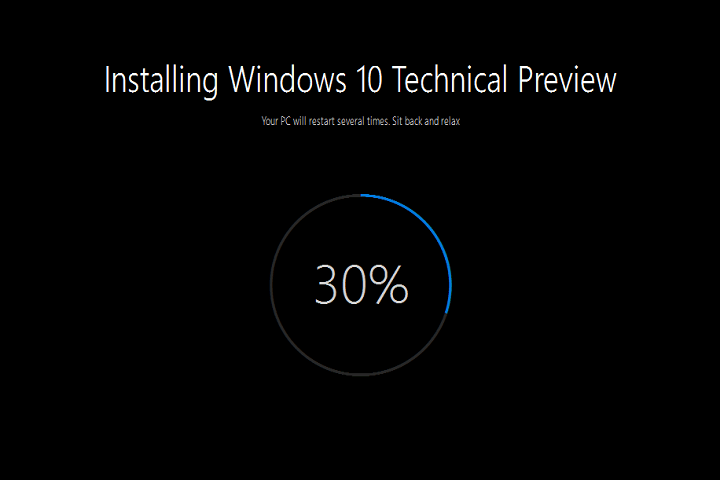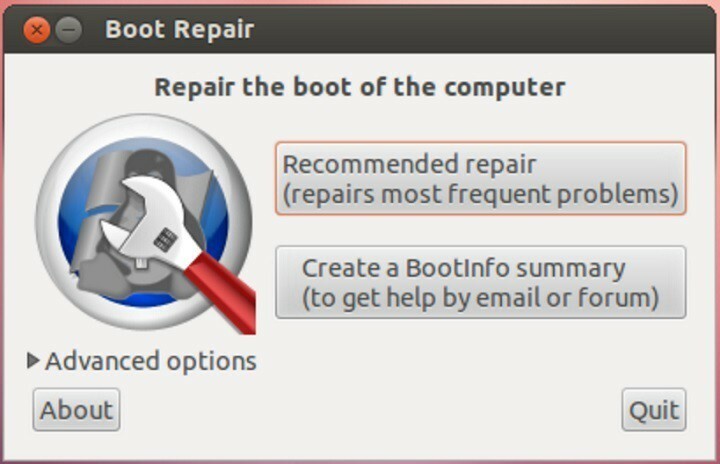
このソフトウェアは、ドライバーの稼働を維持するため、一般的なコンピューターエラーやハードウェア障害からユーザーを保護します。 3つの簡単なステップで今すぐすべてのドライバーをチェックしてください:
- DriverFixをダウンロード (検証済みのダウンロードファイル)。
- クリック スキャン開始 問題のあるすべてのドライバーを見つけます。
- クリック ドライバーの更新 新しいバージョンを入手し、システムの誤動作を回避します。
- DriverFixはによってダウンロードされました 0 今月の読者。
実行している場合 デュアルブートシステム、Windows10をインストールする前によく考えてください アニバーサリーアップデート. ユーザーは、Windows 10バージョン1607のインストール後にWindowsが起動しないと報告しています。これは、コンピューターにファイルシステムが不明であることを通知するエラーメッセージが表示されるだけだからです。
ユーザーの報告によると、ダウンロードが完了した後、 Windowsが起動しない 最初の再起動フェーズで。 代わりに、システムがGRUBレスキューモードに入ることをユーザーに通知するメッセージが表示されます。
エラー:不明なファイルシステム。
レスキューモードに入る…
grubレスキュー>
プロセスの最後に、GRUBレスキューユーティリティ パーティションを一覧表示します、ただし、それらすべてを「不明なファイルシステム」として表示します。 多くのユーザーは、このエラーメッセージが表示されるのは正常であると急いで言います。 Linux およびGRUBBoot Loaderは、Windowsのデュアルブート構成ではサポートされていません。 実際には、多くのユーザーがLinuxとWindowsでGrubを何年も実行しています。
アニバーサリーアップデートは、デュアルブート構成でブートローダーを破壊しています
私のラップトップは昨夜アニバーサリーアップデートにアップグレードしました。 ダウンロードには7時間かかりました! […]ダウンロードが完了し、最初の再起動が完了すると、Windowsは起動しなくなりました。[…]
私のシステムは、単一のドライブ、160GB SSD、Windows 10 Home Editionが1つのパーティションにインストールされ、Ubuntu 16.04LTSが別のパーティションにインストールされてセットアップされました。 Ubuntuをインストールすると、GRUBブートローダーがインストールされます。これまで、同じドライブにインストールされたWindowsとUbuntuの処理に問題はありませんでした。 起動するOSを選択できる起動メニューが表示されます(Ubuntuがデフォルトとして選択されています)。 ただし、記念日の更新後、私が受け取ったのは上記の「不明なファイルシステムメッセージ」だけでした。
幸いなことに、ブート修復Ubuntuユーティリティでこの問題を修正できるため、すべての希望が失われることはありません。 ダウンロードできます この無料ツール Ubuntuのウェブサイトから。
LinuxおよびWindowsのデュアルブート構成でブートローダーエラーを修復する方法
- インストール インクルード ブート修復ツール UbuntuライブセッションまたはインストールされているUbuntuセッションからUbuntuで
- インターネットに接続する
- 新しいを開く ターミナル> 次のコマンドを入力し、各行の後にEnterキーを押します。
sudo add-apt-repository ppa:yannubuntu / boot-repair
sudo apt-get update
sudo apt-get install -y boot-repair && boot-repair
4. ダッシュから、または次のように入力して、ブート修復を起動します ブート修復 ターミナルで。
5. クリックしてください 推奨される修理 ボタン。 修復プロセスが終了したら、紙にURL(paste.ubuntu.com/XXXXX)を書き留めます。
6. リブート >デュアルブートOSが回復したかどうかを確認します。
チェックアウトする必要のある関連記事:
- 修正:0xC1900101 –0x20017アニバーサリーアップデートエラー
- 修正:Windows 10 AnniversaryUpdateのインストール後にアプリがクラッシュする
- 修正:アニバーサリーアップデート後、Windows10がスリープから復帰しない